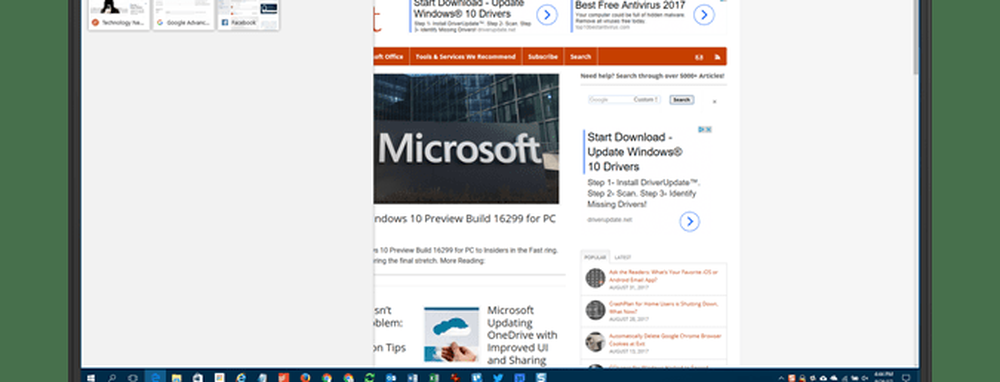Comment définir le son de notification personnalisé dans Windows 10

Microsoft avait réinventé le notifications sonne dans Windows 10. Lorsqu'une notification de pain grillé arrive sur votre PC, un son de notification par défaut est émis pour vous informer de la présence d'une alerte. Cependant, il peut arriver que les utilisateurs ne soient pas à l'aise avec le carillon par défaut et souhaitent tester le leur. Nous avons vu comment modifier les sons dans Windows 10. Aujourd'hui, dans ce guide, nous allons vous montrer comment définir un son de notification personnalisé sur votre PC Windows 10.
Pour ce faire, placez votre .fichier son wav (Waveform Audio File Format) dans le dossier à partir duquel Windows accède aux sons par défaut, puis remplacez le carillon par défaut par celui de votre choix, en utilisant les paramètres audio du système. Suivez les étapes ci-dessous pour définir le son de notification personnalisé dans Windows 10
Définir le son de notification personnalisé dans Windows 10
C'est un processus en 2 étapes. Nous devons d’abord placer le fichier son dans le dossier Windows Media, puis le définir comme jingle de notification par défaut..
Placez votre fichier audio dans le dossier Windows Media
1. Téléchargez et soyez prêt avec votre fichier son personnalisé au format de fichier .wav. Comme vous pouvez le voir ci-dessous, j’ai un fichier prêt à être utilisé..

2. Copiez votre fichier audio et collez-le dans le dossier ci-dessous. Vous devrez accorder des privilèges d'administrateur pour cette opération car un dossier système est en cours de modification. Cliquer sur Continuer procéder.
C: \ Windows \ Media
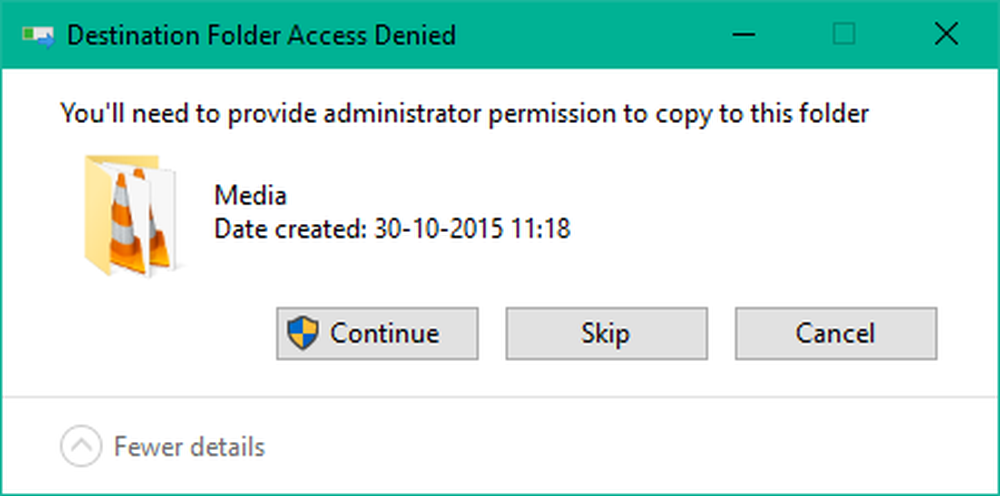
3. Le fichier sera copié dans le dossier. Il est désormais accessible via les paramètres sonores du système..
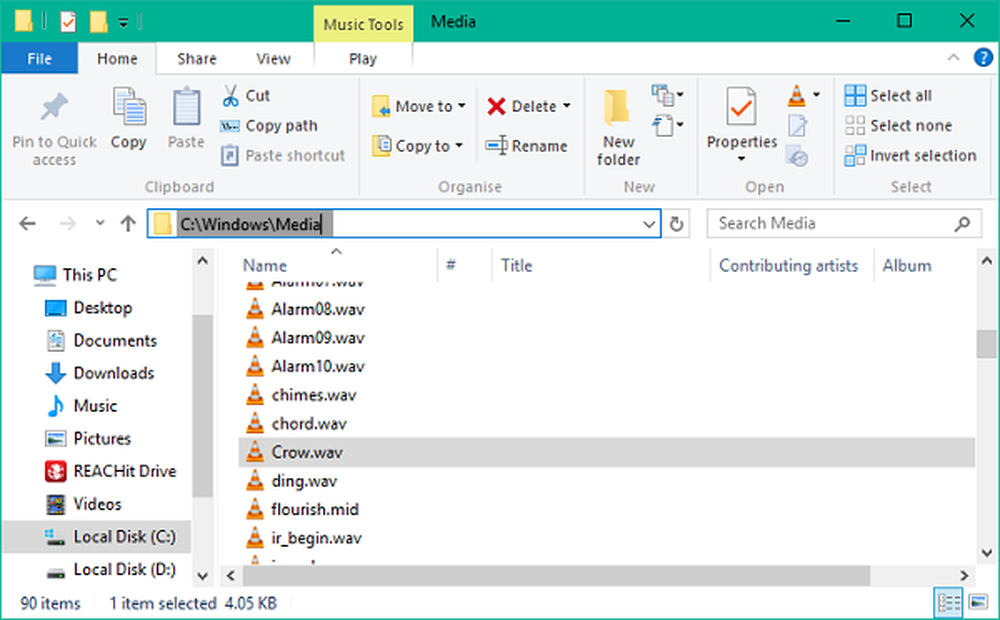
2] Modifier le son de notification par défaut
1. Cliquez avec le bouton droit sur l'icône du haut-parleur dans votre barre des tâches. Cliquer sur Des sons ouvrir les paramètres sonores du système.
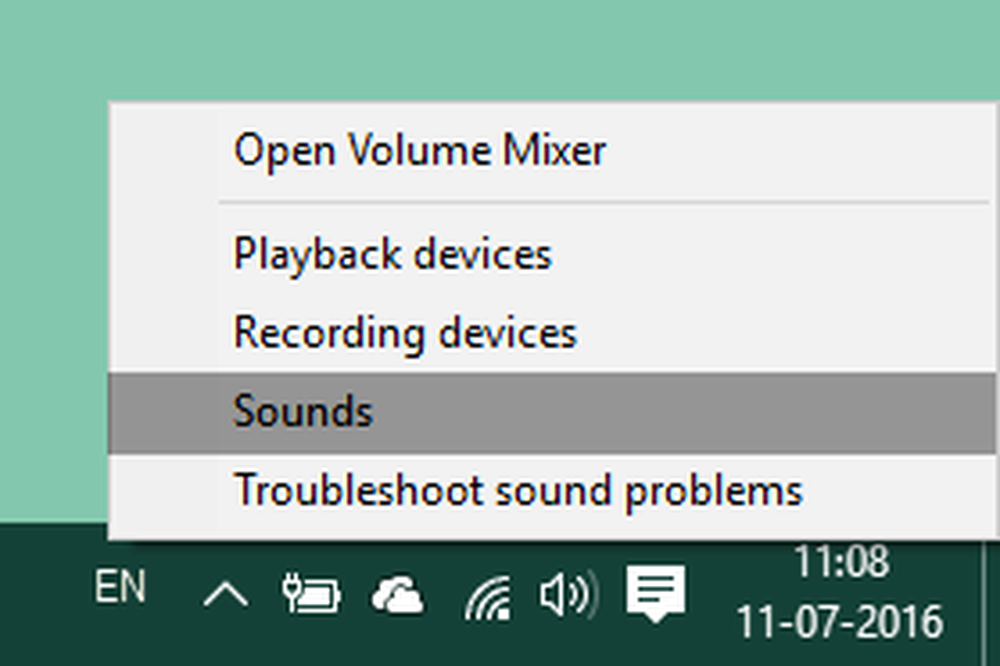
2. Vous allez atterrir sur l'onglet Sons par défaut. Maintenant, sous Événements du programme fenêtre, faites défiler jusqu'à une entrée nommée Notification et sélectionnez-le.

3. Une fois sélectionné, ouvrez le menu déroulant sous Des sons section et sélectionnez votre fichier son personnalisé que vous avez copié dans le dossier multimédia en premier lieu.
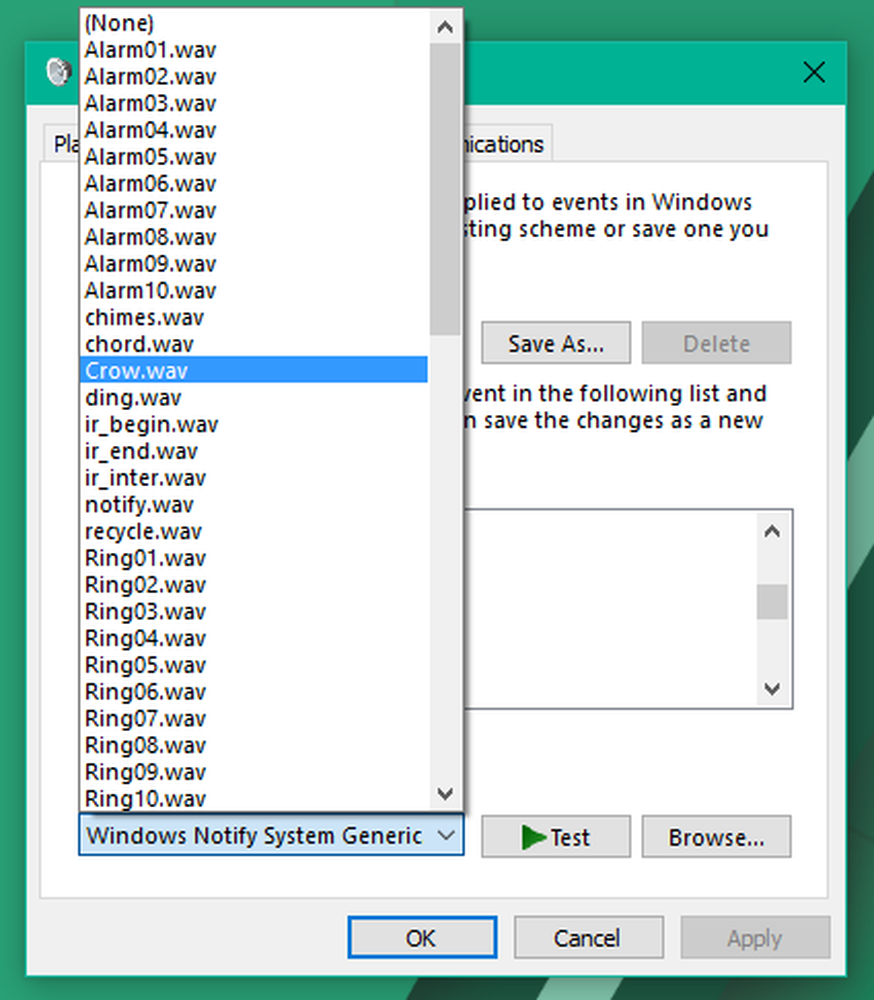
4. Vous pouvez tester le fichier en cliquant sur Tester bouton. Une fois cela fait, cliquez sur Appliquer puis sur OK pour enregistrer les paramètres..
Ce serait tout, les gens! Maintenant, chaque fois que vous recevez une nouvelle notification, il devrait vous alerter avec votre son de notification personnalisé qui plaira à vos oreilles.
Maintenant, chaque fois que vous recevez une nouvelle notification, il devrait vous alerter avec votre son de notification personnalisé qui plaira à vos oreilles.
Si vous n'aimez pas les sons, vous pouvez toujours désactiver les notifications et les sons du système..